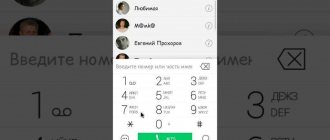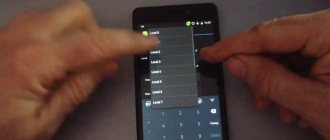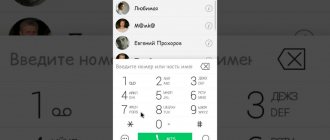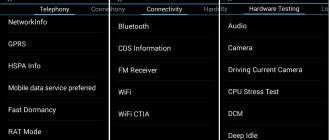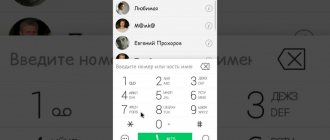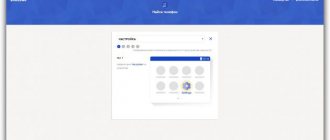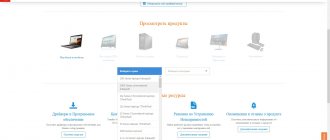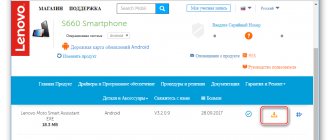Автор: · Март 7, 2018
Стандартных настроек смартфона не всегда достаточно. Максимально усилить звук, увеличить размер шрифта, снизить разряд батареи – все это можно сделать только через инженерное меню ОС Андроид. Это скрытое приложение есть в каждом телефоне, а предназначено оно для разработчиков. Мы расскажем, как любой пользователь может войти в этот специальный режим и изменить системные параметры.
Что можно настроить
Вход в системное инженерное меню открывает доступ к ряду настроек. Их точный перечень зависит от модели мобильного устройства, его аппаратных характеристик, наличия специальных датчиков. Не забывайте, что самостоятельное изменение системных параметров может серьезно нарушить некоторые функции ОС. Действуйте осторожно и не меняйте все наугад, перед редактированием лучше записать предыдущие значения, чтобы иметь возможность наладить смартфон.
Общий список системных разделов обычно включает пункты:
- Telephony – мобильная связь.
- GPRS – мобильный интернет и Sim-карта;
- NetworkInfo – проверка качества сотовой сети;
- Auto Answer – активация автоответа на вызов;
- HSPA Info – данные 3G сети;
- CFU Setting – настройка переадресации;
- Band Mode – выбор частот GSM, неиспользуемые можно отключить для экономии заряда аккумулятора;
- RAT Mode – установка приоритетного стандарта связи;
- Modem Test – тест на совместимость с различными устройствами при работе в качестве «точки доступа»;
- Fast Dormancy – экономия заряда в сетях 3G.
- Connectivity – беспроводные соединения.
- Bluetooth – настройка и тестирование модуля Bluetooth на прием и передачу данных;
- Wi-Fi – проверка работы Wi-Fi;
- CDS Information – параметры беспроводных сетей;
- FM Receiver – тест FM-модуля.
- Hardware testing – тестирование аппаратных характеристик.
- Audio – параметры громкости для звонка и музыки, динамика при разговоре, чувствительность микрофона;
- CPU Test – проверка функций центрального процессора;
- ChargeBattery – информация об аккумуляторе;
- Camera – дополнительные параметры фото и видеосъемки;
- Mult-Touch – включение реакции на множественные нажатия;
- Sensor – калибровка сенсорного экрана;
- Sleep Mode – активация спящего режима.
Названия и порядок пунктов будет отличаться в разных моделях и в зависимости от метода входа в меню Андроид – через сервисные коды или специальные приложения.
Как открыть
Запустить секретное приложение нельзя через обычный интерфейс. Как войти в инженерное меню в Андроид:
- Инженерное меню Android — как войти, функции и настройки
- откройте окно звонков, где можно ввести номер телефона с клавиатуры;
- впишите специальную комбинацию символов;
- если сразу после ввода кода меню не запустилось, кликайте на кнопку вызова.
Комбинация символов у каждого производителя своя, она содержит цифры и специальные символы *,#. Например, инженерное меню гаджетов Самсунг запускается через ввод последовательности *#*#4636#*#*.
Если после ввода кода ничего не произошло, используйте приложения из Google Play, которые умеют работать с инженерным меню. Большинству из них понадобятся root-права на устройство, без них программа будет функционировать нестабильно, часть параметров станет недоступна.
MTK Engineering Mode
Полная копия стандартного инженерного меню.
Mobileuncle Tools
Утилита с расширенными возможностями. Кроме просмотра и изменения базовых настроек, позволяет проводить восстановление IMEI, обновлять прошивку и улучшать сигнал GPRS. Выводит полные характеристики сенсора, экрана, памяти.
Запуск инженерного меню МТК
Утилита для аппаратов с процессорами MediaTek. Успешно загружает инженерные функции, но отмечены ошибки сохранения параметров – после перезагрузки они могут обнулиться.
Режим восстановления
Еще один режим для разработчиков – восстановление смартфона. Он пригодится при возникновении проблем с устройством, серьезных ошибках. Если телефон не включается, попасть в обычное меню вы не сможете, а вот запустить режим восстановления скорее всего получится.
Для запуска используйте сочетание кнопки включения и клавиши прибавления или уменьшения звука. Иногда дополнительно надо нажать Home. Зажмите и держите указанные кнопки до начала загрузки.
- Что такое инженерное меню на Honor и как им пользоваться
Самый полезный пункт в этом режиме – wipe data. Он запускает полный сброс, возвращая аппарат к заводским настройкам. При этом вы потеряете все свои данные и программы, но получите чистый телефон. Сброс поможет, если вы перемудрили с изменениями в инженерном меню, установив неработоспособные значения.
Сочетание клавиш
Второй способ — во время включения нажать сочетание клавиш для запуска БИОСа. На ноутбуках Lenovo чаще всего это кнопки Fn+F2 или Fn+F1. Во время загрузки обычно пишут сочетания кнопок.
Иногда помогает при включении зажать сочетание кнопок Esc+F1+Delete, откроется «Startup Interrupt Menu», нажмите F1 чтобы попасть в БИОС.
Еще один способ показан в видео — нужно успеть при загрузке нажать Enter:
Часто люди допускают ошибку на этом этапе. Нажимают завершение работы, компьютер вроде бы выключается. Потом включают его, нажимают кнопки и ничего не срабатывает, загружается ОС. На самом деле ноут уходит в режим гибернации, так как в Windows 8.1 по умолчанию стоят настройки быстрого запуска. Чтобы избежать этой проблемы, просто открывайте БИОС при перезагрузке компьютера.
Иногда на встроенных видеокартах не отображается меню при загрузке, не видны подсказки по кнопкам. В этом случае попробуйте подключить отдельный монитор/телевизор через выход HDMI или VGA, либо воспользуйтесь другим способом.
Примеры
Рассмотрим несколько примеров полезных действий, которые можно совершить только в секретном системном приложении.
- Как увеличить громкость на смартфоне с Андроид через инженерное меню: заходите во вкладку Harware и пункт Audio. Выбирайте режим, значения которого будете изменять: чтобы добавить громкость динамику Андроид в разговоре – Normal mode, громкой связи – LoudSpeaker, в наушниках – Headset. Заходите в режим, меняйте тип функции: Ring – звонок, Sip – звонок через интернет-канал, Media – проигрывание музыки, Mic – микрофон. У каждой функции есть 7 уровней звука, от 0 до 6. Последовательно выбирайте каждый из них и выставляйте значения в Value, в конце обязательно кликайте на Set – иначе параметр не сохранится.
- Отключение частот для экономии расхода батареи: открывайте подраздел Band mode. В списке частот оставьте только используемые в вашей стране, для России это 900 и 1800 МГц. С остальные пунктов убирайте галочки и нажимайте Set, чтобы аппарат не тратил заряд на сканирование не поддерживаемых диапазонов. Если в смартфоне вставлено 2 сим-карты, отключать частоты надо для каждой из них – в этом случае в меню появятся подпункты SIM1 и SIM2.
- Улучшение качества фотографий. Открывайте подраздел Camera, редактируйте формат фото – можно выставить RAW вместо обычного JPEG, размер и частоту кадров, значение ISO.
Дополнительные коды
Получить доступ к инженерным функциям в Андроиде можно и без меню, через специальные коды. Они вводятся как набор номера, позволяя проводить тесты аппаратных комплектующих и выводить о них техническую информацию.
Кроме общих кодов, у ряда производителей есть свои специфические:
- Sony: **05***# — сброс PUK-кода;
- Samsung: ##778 – запуск системного меню;
- Motorola: *#*#2432546#*#* — проверка обновлений, *#06# — покажет IMEI;
- HTC: ##3282# — вызывает системное приложение, ##3424# — полный тест гаджета, ##7738# — проверка протокола.
Также для работы с кодами удобно использовать программу Secret Codes. Установите ее на устройство, приложение запустит поиск комбинаций для управления ОС и выдаст их полный список. Для проверки значения вам не придется переписывать его, запустить функцию можно одним кликом по ее названию.
КАМЕРА
Основная камера имеет разрешение 13 МПХ
и встроенный автофокус. Фокусируется не так чтоб моментально, но очень быстро и практически без промахов. Даже в авторежиме камера снимает прилично, цвета очень сочные, картинка резкая, но в сложных сценах иногда ошибается экпонометр, что можно скорректировать вручную через меню камеры, добавив или уменьшив экспозицию. Предлагаю посмотреть примеры фото основной камеры (фото кликабельны до полного размера):
Еще фото(4шт)
Фронтальная камера имеет разрешение 5Мпх, фиксированный фокус и программно увеличенную резксть.
Также предлагаем вам посмотреть пример записи видео на основную камеру Lenovo S60:
Вход в инженерное меню
Всё это, конечно, хорошо, только вот как зайти в инженерное меню, если в интерфейсе Android нет соответствующей опции? Вход в меню расширенных аппаратных настроек осуществляется с помощью специального кода, вводимого в строке для набора телефонного номера. Меню должно открыться сразу после ввода последнего символа комбинации, но в отдельных случаях может потребоваться нажатие кнопки вызова.
В самой процедуре нет ничего сложного, правда, следует учитывать, что для разных моделей мобильных гаджетов существуют свои коды. Ниже мы привели список кодов для самых популярных производителей.
| Производитель | Код |
| Samsung, ZTE | *#*#4636#*#* или *#*#8255#*#* |
| Acer | *#*#2237332846633#*#* |
| Sony | *#*#7378423#*#* |
| HTC | *#*#3424#*#*, *#*#4636#*#* или *#*#8255#*#* |
| LG | *#546368#*818# или 2945#*# |
| Huawei | *#*#2846579#*#* или *#*#2846579159#*#* |
| Fly, Lenovo, Acer, Prestigio, Philips, Texet, Alcatel | *#*#3646633#*#* |
| BQ | *#*#83781#*#* |
| Смартфоны на базе процессора MTK | *#*#3646633#*#* или *#*#54298#*#* |
Коды инженерного меню в Андроид являются универсальными, тем не менее, их корректная работа на телефонах с «левыми» прошивками не гарантируется. Для доступа к аппаратным настройкам Android также можно использовать специальные программы, например, «Инженерное Меню MTK» или «Mobileuncle MTK Tools».
Подобные приложения особенно пригодятся на планшетах, прошивка которых не предусматривает наличие «звонилки». Интерфейс и набор доступных опций в этих программах несколько отличаются, впрочем, разобраться с ними не составит особого труда.
Какой бы способ вы не использовали, при работе с инженерным меню нужно проявлять максимум осторожности. Перед началом работы настоятельно рекомендуется записать все значения исходных параметров, чтобы иметь возможность восстановить настройки. Проводить эксперименты с инженерным меню только ради того, чтобы узнать, что из этого получится, недопустимо, так вы можете привести своё устройство в негодность!
Для получения списка инженерных кодов для конкретной модели телефона можно воспользоваться специальным приложением Secret Codes, доступным в Google Play. На некоторых моделях мобильных устройств для полноценного доступа к инженерному меню могут потребоваться права суперпользователя (root).
Скрытые возможности системы
На последних этапах настройки смартфона разработчики тестируют систему на наличие ошибок и проверяют работу всех датчиков устройства. Специально для этого в Android вшита специальная подпрограмма — инженерное меню, которое предоставляет доступ к скрытым настройкам ОС Android и позволяет перенастроить их самостоятельно. Кроме того, в меню находится развёрнутая информация об устройстве. Полный перечень возможностей меню известен только разработчикам платформы, поэтому свои изменения стоит вносить с осторожностью.
Тайными тропами разработчиков
Для входа в инженерное меню набираем код *#*#3646633#*#*. На некоторых моделях дополнительно нужно нажать клавишу вызова. Стоит учитывать особенности телефонов: для разных брендов существуют различные комбинации цифр. Версия Android не влияет на функционал инженерного меню.
Вводим специальный код для входа в инженерное меню
Если проблем не возникнет, то вы попадёте в дополнительное меню для тонкой настройки смартфона.
Входим в подраздел меню
В зависимости от версии системы и модели процессора инженерное меню может быть неполным или отсутствовать. На фото выше подраздел меню с элементами тестирования датчиков смартфона, настройкой USB-подключения, выполнения тестов внутренней и внешней памяти.
Если с первого раза не получилось
Не на всех устройствах получается войти в инженерное меню.
Рассмотрим ряд распространённых проблем и пути их устранения.
Android — сложная операционная система на базе Unix. Если что-то не получается сделать, вы не учли все нюансы функционирования той или иной подпрограммы.
Список специальных кодов
Одна из распространённых причин блокировки входа в инженерное меню — неправильный специальный код. Комбинация цифр зависит не только от модели устройства, но и от типа процессора. К примеру, большая часть устройств на базе чипа MTK снабжена инженерным меню. Если говорить о Qualcomm, далеко не во все смартфоны на базе этой платформы вшито инженерное меню. Список комбинаций приведён в таблице. Если вам не подошёл нужный, попробуйте ввести другую комбинацию.
Таблица: варианты кодов для разных моделей Android
Инженерное меню своими руками
Если ни один специальный код не подошёл, не стоит расстраиваться. В сети есть много приложений с функционалом инженерного меню. Стоит заметить, что приписка MTK в названиях красноречиво говорит о совместимости только с процессорами MediaTek.
Первый вариант — Mobileuncle MTK Tools.
В этой программе помимо необходимого набора настроек есть несколько дополнительных функций: обновление прошивки, обновление recovery, режим улучшения GPS-приёмника и многое другое.
Mobileuncle MTK Tools предоставляет набор настроек
Ещё одна программа — MTK Engineering Mode.
Программа полностью повторяет штатное инженерное меню.
MTK Engineering Mode повторяет штатное инженерное меню
Для тех, у кого устройство не снабжено инженерным меню, есть ещё один вариант: установка сторонних прошивок. В сборках сторонних разработчиков очень часто присутствует широкий спектр настроек «под себя».
Что можно изменить с помощью меню
Как попасть в инженерное меню вы знаете, теперь давайте узнаем, какие настройки с его помощью можно произвести. Возможности более чем широки. Подпрограммой меню поддерживается изменение уровня громкости динамиков и чувствительности микрофона, настроек встроенной камеры, параметров аудио, модулей GPS, Bluetooth и Wi-Fi, отключение неиспользуемых частот для экономии заряда батареи. Также вы можете протестировать ключевые компоненты вашего устройства и внешнюю карту памяти, настроить операции ввода-вывода, определить точную температуру процессора и аккумулятора, уровень вредного электромагнитного излучения.
Другой полезной функцией является получение доступа к режиму восстановления – аналогу BIOS на компьютерах, который в свою очередь содержит целый набор настроек. Возможности режима восстановления включают сброс устройства к заводским параметрам, обновление прошивки, создание резервной копии операционной системы, получение доступа к root-правам, удаление конфиденциальных пользовательских данных. Перечислить все опции инженерного меню в рамках одной статьи не представляется возможным, чем больше в телефоне или планшете датчиков и компонентов, тем более обширным оно будет.
Увеличение громкости телефона через инженерное меню
А теперь продемонстрируем работу с аппаратными настройками на примере одной из самых востребованных операций и узнаем, как увеличить громкость на Андроиде через инженерное меню. Итак, заходим в меню с помощью Mobileuncle MTK Tools или введя «волшебный» код, затем находим и открываем подраздел Audio. Если в меню вы зашли через программу Mobileuncle Tools, этот подраздел будет находиться в разделе старшего порядка Engineer Mode, в остальных случаях он обычно располагается на вкладке Hardware Testing.
В подразделе Audio вам будут доступны следующие опции:
- Normal Mode – обычный режим, работающий когда к устройству не подключена гарнитура.
- Headset Mode – режим гарнитуры, включающийся в момент подключения к смартфону наушников или колонок.
- LoudSpeaker Mode – режим громкоговорителя. Активируется при включении громкой связи при условии, что к устройству не подключена гарнитура.
- Headset_LoudSpeaker Mode – режим громкоговорителя с подключенной гарнитурой. То же самое, что предыдущий, но с подключенными наушниками или колонками.
- Speech Enhancement – этот режим включается при разговоре по телефону без использования громкой связи.
В разделе могут быть и другие настройки, например, Debug Info и Speech Logger, но их лучше не трогать. Выбираем режим, для которого нужно изменить уровень громкости (пусть это будет Normal Mode), в открывшемся списке выбираем Type и указываем, для какой именно функции будем изменять громкость. Доступными могут быть такие функции:
- Ring – настройка громкости для входящих звонков;
- Media – настройка громкости динамиков при воспроизведении мультимедиа;
- Sip – звуковые настройки для интернет-звонков;
- Sph – звуковые настройки разговорного динамика;
- Sph2 – звуковые настройки второго разговорного динамика (опции может не быть);
- Mic – изменение чувствительности микрофона;
- FMR – настройки громкости FM-радио;
- Sid – этот параметр лучше не трогать, иначе могут возникнуть проблемы с голосом собеседника.
Выбрав функцию, прокручиваем текущий список, выставляем нужное значение Value (от 0 до 255) и жмём для применения новых настроек Set.
Для изменения уровня громкости также можно воспользоваться предустановленными шаблонами – опцией Level. В большинстве телефонов имеется семь уровней, от 0 до 6. Настройку Max Vol желательно не трогать, равно как и не стоит выставлять слишком высокие значения для Value, иначе звук в динамиках начнёт хрипеть. Аналогичным образом настраиваются и другие режимы в подразделе Audio.
Для вступления новых настроек в силу в некоторых моделях смартфонов и планшетов требуется перезагрузка.
Если БИОС не открывается
На ноутбуках Леново есть проблема: если стереть старую версию Windows и на чистый винчестер поставить другую систему, БИОС перестает открываться любыми способами.
Решение проблемы:
Отключите от сети ноутбук и вытащите аккумулятор. Открутите с обратной стороны крышку ноутбука и вытащите круглую батарейку минут на 15. Это сбросит настройки БИОСа. Вставьте все обратно и включайте ноутбук.
Вылезет пару ошибок и компьютер сам войдет в БИОС. На вкладке Startup измените пункт «UEFI / Legacy boot» на «Both». В соседнем пункте настроек «UEFI / Legacy Boot Priority» должно стоять «Legacy».
Теперь сохраняем всё: на вкладке «First Restart» нажмите «Exit Saving Changes».
Что такое инженерное меню?
Речь идет о специальной программе или системном разделе, который разработчики обычно используют на финальной стадии конфигурирования программной платформы мобильного устройства. С его помощью они вносят последние изменения в работу аппарата, проверяют функционирование различных датчиков и выполняют тестирование компонентов системы. Также скрытый функционал сервисного меню используют для получения большого количества системной информации, проведения различных тестов (около 25 штук) и настройки любых параметров Android — различных датчиков, мобильных сетей, оборудования и т.д.
Инженерное, сервисное или системное меню доступно на смартфонах и планшетах, работающих на процессоре MediaTek. На чипсете Qualcomm оно либо урезано, либо вообще отсутствует.
Внимание! Данный раздел предназначен для опытных пользователей, которые полностью несут ответственность за последствия. Неосторожные действия могут принести вред файловой системе и вывести смартфон их строя.
Прошивка
Технические характеристики Леново S660 позволяют установить в смартфон различные версии Андроид, включая актуальные на сегодняшний день. Для привнесения в телефон новейших функций придется прибегнуть к инсталляции неофициальных модифицированных ОС, но изначально следует актуализировать, а лучше установить «начисто» последнюю официальную версию системы. Каким бы ни был желаемый результат, то есть версия Андроид, рекомендуется идти пошагово, выполняя инсталляцию ОС каждым способом начиная с первого и завершать манипуляции при получении желаемого/необходимого системного ПО на рассматриваемом аппарате.
Способ 1: Lenovo MOTO Smart Assistant
Для манипуляций с программной частью Lenovo S660 производителем создана специализированная программа, получившая название Lenovo MOTO SmartAssistant. Загрузить дистрибутив можно с официального сайта разработчика в разделе технической поддержки:
Способ, описанный ниже, подходит для актуализации версии официального Android, если по каким-либо причинам обновление не проводилось через OTA.
- Устанавливаем Smart Assistant, запустив инсталлятор
и выполняя его инструкции. - Запускаем средство и подключаем S660 c активированным режимом «Отладка по USB»
к ПК. - После определения девайса в программе,
переходим на вкладку «Flash».
- Смарт Ассистент автоматически проверит наличие обновления для системы и в случае его присутствия на сервере, выдаст соответствующее уведомление.
- Кликаем левой кнопкой мыши по изображению направленной вниз стрелки, расположенному возле значения объема обновления. Этим действием производится загрузка необходимых для переноса в память девайса файлов на диск ПК.
- По завершении скачивания становится активной кнопка «Update»
, нажимаем ее. - На предупреждение-напоминание системы о необходимости резервного копирования важных данных из девайса в появившемся окошке-запросе отвечаем нажатием кнопки «Proceed»
. - Дальнейшие процессы проводятся в автоматическом режиме и сопровождаются перезагрузкой смартфона, после которой операционная система будет актуализирована,
что подтверждается проверкой в Smart Assistant.
Способ 2: Заводская среда восстановления
Еще один метод, который считается официальным, предполагает использование для инсталляции системного ПО возможностей заводской среды восстановления. Данный способ позволяет не только обновить официальный Android, но и полностью переустановить ОС на аппарате.
Пакет с официальной ОС последней версии для рассматриваемой модели, предназначенный для инсталляции через родное рекавери, доступен для скачивания по ссылке:
- Копируем файл update.zip
на карту памяти, установленную в девайс. - Запускаем аппарат в режим среды восстановления. Для этого:
- Для полной переустановки системы потребуется форматирование некоторых разделов памяти. Выбираем с помощью клавиши «Громкость-»
пункт, предполагающий очистку памяти смартфона от содержащихся в ней данных –
«wipe data/factory reset»
. Подтверждением выбора функции является нажатие
«Громкость+»
. - Инсталлируем Android, выбрав сначала пункт «apply update from sdcard»
,затем указав файл «update.zip»
в качестве устанавливаемого пакета. Далее следует ожидать окончания перезаписи областей памяти Lenovo S660 – появления надписи
«Install from sdcard completed»
. - Перезагружаем девайс, указав в рекавери команду «reboot system now»
. - Первая загрузка после проведения обновления продлится дольше, чем обычно.
Перед использованием аппарата с обновленным Андроид следует дождаться появления приветственного экрана и провести начальную настройку девайса.
Способ 3: SP Flash Tool
Умение применять универсальное средство для манипуляций с памятью девайсов, созданных на процессорах производителя Mediatek, позволяет производить практически любые операции с Lenovo S660, в том числе обновлять или полностью заменять инсталлированный Андроид на любые другие, включая неофициальные и модифицированные варианты ОС, а также восстанавливать неработоспособные в программном плане смартфоны.
Работа с программой и основные понятия, знание которых понадобится для выполнения инструкций ниже, описаны в следующем материале:
Ниже описаны три основных операции, которые могут потребоваться владельцу рассматриваемого аппарата при работе с системным ПО через SP Flash Tool – бэкап «NVRAM»
, установка официальной прошивки и инсталляция модифицированного рекавери. Используется последняя на момент написания настоящего материала версия средства.
В качестве основы для проведения манипуляций через Флештул понадобится официальный Андроид версии S062
. Данный пакет, помимо того, что является последним официальным предложением ПО для Lenovo S660 от производителя, используется для восстановления аппарата, к примеру, после неудачных экспериментов с кастомными ОС. Архив с прошивкой доступен для скачивания по ссылке:
Создание дампа NVRAM
Как уже было указано выше, раздел памяти, получивший название «NVRAM»
является чрезвычайно важным для полноценной работы смартфона, а наличие его резервной копии является практически обязательным условием для решения проблем со связью, в случае их возникновения после манипуляций с программной частью девайса. Сделать дамп области через FlashTool довольно просто, но важно внимательно выполнять инструкцию.
- Загружаем и распаковываем в отдельный каталог архив с прошивкой S062
. - Открываем FlashTool (запуск файла flash_tool.exe
, расположенного в папке с программой, от имени Администратора). - Добавляем образы Андроид в программу путем открытия скаттер-файла MT6582_Android_scatter.txt
из каталога с распакованными образами ОС. - Для вычитывания данных из памяти, в том числе и целевого раздела НВРАМ, в SP FlashTool предназначена вкладка «Read Back»
, переходим на нее и нажимаем кнопку
«Add»
. - Кликаем дважды по строчке в поле операций, что откроет Проводник, в котором необходимо выбрать путь расположения будущего дампа и присвоить ему имя.
- После выбора пути и наименования файла с данными «NVRAM»
задаем параметры считывания:- Адрес начального блока памяти – поле «Start Address»
— значение 0x1000000 ;
Длину вычитываемой области памяти – поле «Length»
— значение 0x500000 . - Адрес начального блока памяти – поле «Start Address»
- Полностью выключаем смартфон, отключаем от него USB-кабель, если был подсоединен. Нажимаем «Read back»
. - Соединяем порт USB компьютера и разъем microUSB Lenovo S660 кабелем. Устройство определится системой и автоматически начнется процесс считывания данных. Создание дампа «NVRAM»
завершается достаточно быстро и оканчивается появлением подтверждающего успех операции окна
«Readback OK»
. - Готовый дамп раздела характеризуется объемом 5 Мб и расположен по указанному при выполнении пункта 5 настоящей инструкции пути.
- При возникновении необходимости восстановления «NVRAM»
в будущем, следует:
Определив параметры считывания, нажимаем «ОК»
.
Инсталляция официального Андроид
Проведя подготовительные процедуры и сохранив все данные из смартфона, можно переходить к установке операционной системы. В целом проведение процесса не должно вызывать затруднений, все действия стандартны.
Установка модифицированного рекавери
Для установки неофициальных модифицированных ОС и проведения других, не предусмотренных производителем манипуляций с рассматриваемым аппаратом, требуется особый инструмент – кастомная среда восстановления. Для Lenovo S660 существует несколько версий кастомного рекавери и в целом их инсталляция, а также работа с ними не отличается. В качестве рекомендуемого решения предлагается использовать PhilzTouch Recovery
как наиболее универсальный продукт для рассматриваемой модели, с помощью которого устанавливается большинство кастомных прошивок на базе Android 4.2-7.0.
PhilzTouch является по сути модифицированной версией , оснащенной сенсорным интерфейсом и массой дополнительных опций. Загрузить образ среды для установки через ФлешТул в Lenovo S660 можно по ссылке:
Инсталляция рекавери осуществима разными методами, но самым действенным считается использование для данной операции SP FlashTool. Воспользуемся средством, к тому же практически все необходимое для операции уже присутствует на ПК пользователя, проводившего прошивку официальной версии системы с помощью прошивальщика.
Способ 4: Кастомные прошивки
Официальные версии Андроид, предлагаемые производителем для модели Lenovo S660, не характеризуются широкими возможностями и перегружены предустановленными приложениями. Кроме того, последняя прошивка, выпущенная для аппарата, основана на утрачивающем актуальность Android KitKat, а очень многим пользователям модели требуется более новая ОС. На помощь в решении данного вопроса приходят сторонние разработчики прошивок, создавшие необычайно большое количество различных вариантов модифицированных программных оболочек для рассматриваемого телефона.
Большинство кастомных решений устанавливаются в девайс одинаково, а ниже предлагаются три варианта портов от разных команд-ромоделов, основанные на Андроид KitKat, Lollipop, Marshmallow, Nougat. Правильная установка модифицированной неофициальной системы включает в себя несколько этапов, первый из которых – установка рекавери — уже произведен пользователем, выполнившим инструкцию по инсталляции PhilzTouch Recovery, предложенную выше.
Бэкап через рекавери
И снова следует отметить необходимость создания резервной копии системы перед перезаписью разделов памяти аппарата. Читателю, вероятно, хочется быстрее перейти к установке кастомного Андроид, но пренебрегать возможностью перестраховаться, даже если данные уже сохранены, не стоит. К тому же кастомная среда позволяет сделать бэкап очень просто.
Очистка памяти
Установка новой модифицированной системы в Lenovo S660 должна осуществляться в предварительно подготовленную, то есть очищенную от всех данных, память аппарата. Крайне не рекомендуется пренебрегать процедурой форматирования разделов! Для очистки устройства перед установкой кастомной прошивки в PhilzTouch Recovery предусмотрена специальная функция.
MIUI 8 (Android 4.4)
Среди владельцев модели Леново S660 особой популярностью пользуется модифицированная прошивка MIUI. Среди её объективных характеристик — высокий уровень стабильности, возможности широкой кастомизации интерфейса, доступ к сервисам, входящим в экосистему Xiaomi. Данные преимущества компенсируют претензии к устаревшей версии Android, на которой базируется оболочка.
Это официальная инструкция для Lenovo S660 на русском языке, которая подходит под Android 4.2. В случае, если Вы обновили свой смартфон Lenovo до более «свежей» версии или «откатились» до более ранней, то Вам стоит попробовать другие подробные инструкции по эксплуатации, которые будут представлены ниже. Также мы предлагаем ознакомиться с быстрой инструкцией пользователя в формате вопрос — ответ.
Официальный сайт Lenovo?
Вы попали в точку, поскольку здесь собрана вся информация с официального сайта компании Lenovo, а также масса другого полезного контента.
Настройки-> О телефоне:: Версия Android (несколько нажатий по пункту запустят «Пасхальное яйцо») [«Из коробки» версия ОС Андроид — 4.2].
Продолжаем настраивать смартфон
Как обновить драйверы на Lenovo
Нужно зайти в «Настройки -> О телефоне -> Версия ядра»
Как включить русскую раскладку клавиатуры
Перейдите в арздел «Настройки-> Язык и ввод-> Выбрать язык»
Как подключить 4g или переключиться на 2G, 3G
«Настройки-> Ещё-> Мобильная сеть-> Передача данных»
Что делать, если включил детский режим и забыл пароль
Заходим в «Настройки-> Язык и клавиатура-> раздел (клавиатура и способы ввода)-> ставим галочку напротив «голосовй ввод Google»
Настройки-> Экран:: Автоповорот экрана (снять галочку)
Как установить мелодию на будильник?
Настройки-> Экран-> Яркость-> вправо (увеличение); влево (уменьшение); АВТО (автоматическая регулировка).
Настройки-> Батарея-> Энергосбережение (поставить галочку)
Включить отображение состояния заряда аккумулятора в процентах
Настройки-> Батарея-> Заряд батареи
Как перенести номера телефонов с SIM-карты в память телефона? Импорт номеров из симки
- Зайдите в приложение «Контакты»
- Нажмите на кнопку «Опции» -> выберите «Импорт/Экспорт»
- Выберите откуда нужно импортировать контакты -> «Импорт с SIM-карты»
Как добавить контакт в черный список или заблокировать номер телефона?
Как настроить Интернет, если интернет не работает (например, МТС, Билайн, Теле2, Life)
- Можно обратиться к оператору
- Либо ознакомьтесь с инструкцией по
Как установить рингтон на абонента, чтобы на каждый номер была своя мелодия
Зайдите в приложение «Контакты» -> Выберите нужный контакт -> нажмите по нему -> откройте меню (3 вертикальных точки) -> Задать рингтон
Как отключить или включить виброотклик клавиш?
Зайдите в Настройки-> Язык и ввод -> Клавиатура Android или клавиатура Google -> Виброотклик клавиш (снимаем или ставим галочку)
Как установить мелодию на СМС-сообщение или изменить звуки оповещений?
Ознакомьтесь с инструкцией по
Как узнать, какой процессор на S660?
Нужно посмотреть характеристики S660 (выше указана ссылка). Нам известно, что в данной модификации девайса чипсет — MediaTek MT6582M, 1300 МГц.
Настройки-> Для разработчиков-> Отладка по USB
Если нет пункта «Для разработчиков»?
Выполните действия из инструкции
Настройки-> Передача данных-> Моб.трафик. Настройки-> Еще-> Мобильная сеть-> Службы 3G/4G (если оператор не поддерживает, выбрать только 2G)
Как изменить или добавить язык ввода на клавиатуре?
Настройки-> Язык и ввод-> Клавиатура Android-> иконка настроек-> Языки ввода (ставит галочку напротив нужных)
ANDROID секретные коды для Lenovo S660
ОТКАЗ ОТ ОТВЕТСТВЕННОСТИ: Эта информация предназначена для опытных пользователей. Она не предназначен для простых пользователей, хакеров или мобильных воров. Мы не будем нести ответственность за использование или неправильное использование этой информации, включая потерю данных или повреждение оборудования. Так что используйте эти коды на свой страх и риск и на пользу делу.
Code: — *#*#4636#*#* Этот код можно использовать для получения информации о Вашем телефоне и аккумуляторе. На экране отображаются следующие 4 меню:
* Информация о телефоне * Информация об аккумуляторе * История батареи * Статистика использования
Code: — *#*#7780#*#* Этот код можно использовать для сброса заводских настроек. Он удалит следующие вещи:
* Настройки аккаунта Google которые хранятся в вашем телефоне * Системные и прикладные данные и настройки * Загруженные приложения
При этом НЕ удалятся:
* Текущее системное программное обеспечение и связанные приложения * Файлы SD-карты, например фотографии, музыкальные файлы и т. д.
PS: После того, как вы введете этот код, вы увидите окно с предложением нажать кнопку «Сбросить телефон». Таким образом, вы получаете возможность отменить свою операцию.
Code: — *2767*3855# Подумайте, прежде чем вводить этот код. Этот код используется для заводского сброса. Он удалит все файлы и настройки, включая внутреннюю память. Также переустановит прошивку телефона.
PS: После того, как вы введете этот код, вы не сможете отменить операцию, пока не вытащите аккумулятор из телефона. Так что подумайте дважды, прежде чем вводить этот код.
Code: — *#*#34971539#*#* Этот код используется для получения информации о камере телефона. Показывает следующие 4 меню:
* Обновление прошивки камеры в изображении (не трогайте эту опцию) * Обновление прошивки камеры на SD-карте * Получить версию прошивки камеры * Получить счетчик обновлений прошивки ПРЕДУПРЕЖДЕНИЕ. Никогда не используйте первый вариант, в противном случае камера вашего телефона перестанет работать, и вам потребуется отвезти телефон в сервисный центр для переустановки прошивки камеры.
Code: — *#*#7594#*#* Этот код можно использовать для изменения действия кнопки «Завершить вызов / Питание» в вашем телефоне. По умолчанию, если вы долго жмете кнопку, появится экран с просьбой выбрать любую опцию из беззвучного режима, режима полета и выключения питания. Вы можете включить прямое выключение по нажатию этой кнопки, чтобы не тратить время на выбор.
Code: — *#*#273283*255*663282*#*#* Этот код открывает экран копирования файлов, где вы можете сделать резервную копию ваших медиа файлов, например: фото, аудио, видео и голосовые заметки.
Code: — *#*#197328640#*#* Этот код можно использовать для входа в сервисный режим. Вы можете запускать различные тесты и изменять настройки в сервисном режиме.
WLAN, GPS and Bluetooth Test Codes:
*#*#232339#*#* OR *#*#526#*#* OR *#*#528#*#* — WLAN test (Используйте кнопку «Меню» для запуска различных тестов)
*#*#232338#*#* — Показывает WiFi MAC addressMAC-адрес представляет собой информацию о том оборудовании, при помощи которого вы выходите в сеть. Как правило, он имеет жесткую привязку именно к оборудованию, обеспечивающему соединение. Если кабель провайдера подсоединяется непосредственно к компьютеру или ноутбуку, то речь идет о сетевой карте. Если соединение осуществляется при помощи роутера или модема, то MAC-адрес будет принадлежать этим устройствам.
*#*#1472365#*#* — GPS test Lenovo S660
*#*#1575#*#* — Another GPS testНавигационная система Global Positioning System (GPS) является частью комплекса NAVSTAR, который разработан, реализован и эксплуатируется Министерством обороны США. Разработка комплекса NAVSTAR (NAVigation Satellites providing Time And Range — навигационная система определения времени и дальности) была начата ещё в 1973 году, а уже 22 февраля 1978 года был произведён первый тестовый запуск комплекса, а в марте 1978 года комплекс NAVSTAR начали эксплуатировать.
*#*#232331#*#* — Bluetooth test Lenovo S660
*#*#232337#*# — Показывает адрес устройства Bluetooth
*#*#8255#*#* — Этот код можно использовать для запуска GTalk Service Monitor.
Коды для получения информации о версии прошивки:
*#*#4986*2650468#*#* — PDA, Phone, H/W, RFCallDate
*#*#1234#*#* — PDA and Phone
*#*#1111#*#* — FTA SW Version
*#*#2222#*#* — FTA HW Version
*#*#44336#*#* — PDA, Phone, CSC, Build Time, Changelist number
Коды для запуска различных заводских тестов:
*#*#0283#*#* — Packet Loopback
*#*#0*#*#* — LCD test
*#*#0673#*#* OR *#*#0289#*#* — Melody test
*#*#0842#*#* — Device test (Vibration test and BackLight test)
*#*#2663#*#* — Версия сенсорного экрана
*#*#2664#*#* — тест сенсорного экрана
*#*#0588#*#* — Proximity sensor test
*#*#3264#*#* — RAM version Lenovo S660
СТАНДАРТНЫЕ GSM КОДЫ Lenovo S660
Эти коды, набираемые с телефона стандарта GSM служат для включения и отключения различных стандартных функций и служб. Некоторые из них дублируют функции меню, некоторые нет.
Условные обозначения:
@ = кнопка посыла (Трубка, OK, YES, Navi) ** = включить или активизировать * = активный ## = выключить и Деактивировать # = неактивный
ЗАМЕНА PIN КОДА Lenovo S660
Изменить PIN 1 **04*старыйPIN1*новыйPIN1*новыйPIN1#@ Изменить PIN 2 **042*старыйPIN2*новыйPIN2*новыйPIN2#@ Разблокировать PIN 1 **05*PUK*новыйPIN1*новыйPIN1#@ Разблокировать PIN 2 **052*PUK2*новыйPIN2*новыйPIN2#@
PUK — код, котроый должен быть предоставлен оператором при покупке телефона или подключении. При отсутствии этого кода, или десятикратном вводе неправильного PUK, ваш телефон будет полностью заблокирован!
ПОКАЗАТЬ IMEI Lenovo S660
Показать IMEI *#06#International Mobile Equipment Identifier, или коротко IMEI — уникальный идентификатор каждого сотового телефона. Он записывается на «железе», то есть прошивке телефона, никак не привязан к сим-карте и потому не меняется при смене телефонного номера. Уникальный номер IMEI присваивается на заводе при изготовлении. Присвоение IMEI помогает сотовым операторам блокировать оборудование, а также находить его местоположение в своей сети.
Если код полученный с помощью ввода данной команды и код на задней крышке телефона не совпадает, то ваш телефон, возможно, «серый».
ПЕРЕАДРЕСАЦИЯ ЗВОНКОВ Lenovo S660
Деактивировать все виды переадресации ##002#@ Деактивировать все условные переадресации ##004#@ Активировать все условные переадресации **004*номер_телефона#@
ПЕРЕАДРЕСАЦИЯ ВСЕХ ЗВОНКОВ Lenovo S660
Деактивировать и Выключить переадресацию звонков на другой номер ##21#@ Деактивировать переадресацию звонков на другой номер #21#@ Задать номер и активировать переадресацию звонков на другой номер **21*номер_телефона#@ Активировать переадресацию звонков на другой номер *21#@ Проверить статус переадресации звонков на другой номер *#21#@
ПЕРЕАДРЕСАЦИЯ В СЛУЧАЕ ОТСУТСТВИЯ ОТВЕТА НА ЗВОНОК
Активировать переадресацию звонков на другой номер если абонент не отвечает **61*номер_телефона#@ Деактивировать и выключить переадресацию звонков если абонент не отвечает ##61#@ Деактивировать переадресацию звонков если абонент не отвечает #61#@ Активировать переадресацию звонков если абонент не отвечает *61#@ Проверить статус переадресации звонков если абонент не отвечает *#61#@
ПЕРЕАДРЕСАЦИЯ В СЛУЧАЕ ЕСЛИ АБОНЕНТ НАХОДИТСЯ ВНЕ ЗОНЫ ПОКРЫТИЯ
Активировать переадресацию звонков на другой номер если абонент находится вне зоны покрытия **62*номер_телефона#@ Активировать переадресацию звонков если абонент находится вне зоны покрытия *62#@ Деактивировать и выключить переадресацию звонков если абонент находится вне зоны покрытия ##62#@ Деактивировать переадресацию звонков если абонент находится вне зоны покрытия #62#@ Проверить статус переадресации если абонент находится вне зоны покрытия *#62#@
ПЕРЕАДРЕСАЦИЯ В СЛУЧАЕ ЕСЛИ ТЕЛЕФОН ЗАНЯТ
Активировать переадресацию звонков на другой номер если телефон занят **67*номер_телефона#@ Активировать автоматическую переадресацию звонков если телефон занят *67#@ Деактивировать и выключить переадресацию звонков если телефон занят ##67#@ Деактивировать переадресацию звонков если телефон занят #67#@ Проверить статус автоматической переадресации если телефон занят *#67#@
УСТАНОВКА КОЛИЧЕСТВА ГУДКОВ ДО АКТИВАЦИИ ПЕРЕАДРЕСАЦИИ
N = 5-30 (секунд) Установить количество гудков **61*НомерГолосовойПочты**N#@ Отменить предыдущую установку ##61#@
Изменить пароль для запрета вызова **03*330*старыйПароль*новыйПароль*новыйПароль#@ Активировать запрет всех исходящих звонков **33*Пароль#@ Деактивировать запрет всех исходящих звонков #33*Пароль#@ Проверить статус запрета всех исходящих звонков *#33#@
ЗАПРЕТ ВСЕХ ЗВОНКОВ Lenovo S660
Активировать запрет всех звонков **330*Пароль#@ Деактивировать запрет всех звонков #330*Пароль#@ Проверить статус запрет всех звонков *#330*Пароль#@
ЗАПРЕТ ВСЕХ ИСХОДЯЩИХ МЕЖДУНАРОДНЫХ ЗВОНКОВ Lenovo S660
Активировать запрет всех исходящих международных звонков **331*Пароль#@ Деактивировать запрет всех исходящих международных звонков #331*Пароль#@ Проверить статус запрета всех исходящих международных звонков *#331#@
ЗАПРЕТ ВСЕХ ИСХОДЯЩИХ ЗВОНКОВ Lenovo S660
Активировать запрет всех исходящих звонков **333*Пароль#@ Деактивировать запрет всех исходящих звонков #333*Пароль#@ Проверить статус запрета всех исходящих звонков *#333#@
ЗАПРЕТ ВСЕХ ВХОДЯЩИХ ЗВОНКОВ Lenovo S660
Активировать запрет всех входящих звонков **35*PW#@ или **353*Пароль#@ Деактивировать запрет всех входящих звонков #35*PW#@ или **353*Пароль#@ Проверить статус запрета всех входящих звонков *#35#@ или *#353#@
ЗАПРЕТ ВСЕХ ВХОДЯЩИХ ЗВОНКОВ ПРИ РОУМИНГЕ
Активировать запрет всех входящих звонков при роуминге **351*Пароль#@ Деактивировать запрет всех входящих звонков при роуминге #351*Пароль#@ Проверить статус запрета всех входящих звонковпри роуминге *#351#@ Активировать ожидание вызова *43#@ Деактивировать ожидание вызова #43##@ Проверить статус ожидания вызова *#43#@
ПОСЫЛКА или ЗАПРЕТ ПОСЫЛКИ НОМЕРА ВАШЕГО ТЕЛЕФОНА ПРИ ЗВОНКЕ
Запретить посылку номера вашего телефона #30#номер_телефона@ Разрешить посылку номера вашего телефона *30#номер_телефона@ Проверить статус посылки номера вашего телефона *#30#
КОДЫ ДЛЯ ПОСЫЛКИ/ЗАПРЕТА ОПРЕДЕЛЕНИЯ НОМЕРА ДЛЯ ВХОДЯЩИХ ЗВОНКОВ
Запретить отображение номера звонящего на вашем телефоне *77# Разрешить отображение номера звонящего на вашем телефоне #77#@ Проверить статус отображения номера звонящего на вашем телефоне *#77#@
Выводы
Выше мы перечислили основные разделы инженерного меню, доступного на тестируемых устройствах. Теперь обобщим, какие возможности получает пользователь при установке:
- Форматирование, откат к заводским настройкам.
- Тестирование работы отдельных элементов смартфона или планшета, например, датчиков, чувствительности сенсорного дисплея и точности калибровки.
- Подробные сведения об устройстве и его частях. Например, можно отследить расход аккумулятора с момента последней зарядки и просмотреть статистику используемых программ.
- Оптимизация энергопотребления. Как вариант, отключаются ненужные диапазонов частот. В России стандартными показателями для работы в сетях 2G и 3G являются 900 и 1800 МГц, тогда как в США — 850 и 1900 МГц.
- Установка более подробных настроек, например, изменение размера шрифта или громкости динамиков.
Инженерное меню может сослужить хорошую службу для опытных пользователей и разработчиков — с его помощью можно реанимировать устройство (например, вернув систему к заводским настройкам), решить проблему чересчур тихого динамика или микрофона, а также осуществлять мониторинг и проверку различных системных компонентов. Но использовать его нужно крайне осторожно и со знанием дела, чтобы не превратить свой гаджет в «кирпич».
Используемые источники:
- https://droidov.com/nastroiy-injenernoe-menu-android
- https://viarum.ru/inzhenernoe-menyu-na-android/
- https://androidlime.ru/engineering-menu